- به وب سایت گروه مهندسی isee خوش آمدید
- 031-32682330
- info@iseeco.co
تشخیص حضور با OpenHab

3 راه برای دسترسی از راه دور openHAB
نوامبر 2, 2020
راهنمای داشبورد OpenHab با استفاده از HABPanel
نوامبر 4, 2020تشخیص حضور با OpenHab یعنی اینکه در هر زمان مشخص چه افرادی در خانه هستند و این اطلاعات برای هر خانه هوشمندی بسیار مهم است و به شما اجازه می دهد هر ابزار را مطابق با سلیقه هر یک از اعضای خانواده تنظیم کنید. نصب و اجرای سیستم تشخیص حضور بسیار پیچیده است اما ممکن است بخواهید با یک کار ساده شروع کنید و با گذشت زمان آن را بهبود ببخشید. امروز ، ما می خواهیم ساده ترین و سریع ترین روش را برای پیاده سازی سیستم تشخیص حضور با OpenHab به شما ارائه دهیم.
سنسورهای حرکتی همیشه ایده خوبی نیستند و در اینجا دلایل این موارد ذکر شده است :
آن ها می توانند به شما بگویند شخصی در خانه است اما نمی توانند به شما بگویند که آن شخص کیست.
سنسورهای حرکتی نمی توانند تفاوت میان انسان و حیوانات را تشخیص دهند.
راهنمای پیاده سازی تشخیص حضور با OpenHab
IP های Static را به دستگاه هایی که می خواهید ردیابی کنید اختصاص دهید . این مورد را مردم غالباً فراموش می کنند بنابراین من تصمیم گرفته ام که آن را در وهله اول قرار دهم. هر دستگاهی که می خواهید ردیابی کنید باید دارای IP ثابت باشد در غیر این صورت دفعه بعدی که روتر خود را مجدداً راه اندازی می کنید همه چیز بهم می ریزد. تقریباً هر روتر این تنظیمات را امکان پذیر می کند اما تنظیمات برای هر روتر کمی متفاوت خواهد بود.
Network Binding را نصب و پیکربندی کنید
به منظور نظارت بر دستگاه های متصل به شبکه ، از OpenHab Network Binding استفاده کنید. نصب و پیکربندی آن بسیار ساده است .
- PaperUI را باز کرده و به قسمت addons بروید.
- به دنبال Network Binding بگردید و روی Install کلیک کنید.
چند دقیقه طول خواهد کشید و پس از اتمام مراحل ، می توانید به صندوق ورودی خود مراجعه کرده و ببینید صحافی جدید شما چه چیزی کشف کرده است.
- مواردی را برای دستگاه هایی که می خواهید ردیابی کنید ایجاد کنید.
اگر به صندوق ورودی PaperUI خود مراجعه می کنید باید تمام دستگاه هایی را که اتصال شبکه کشف کرده است مشاهده کنید.
در میان دستگاه های جدید ، IP های ثابت تلفن های هوشمندی را که می خواهید ردیابی کنید مشاهده خواهید کرد. اگر آن ها را نمی بینید ، دوباره فرآیند جستجو را اجرا کنید.
پس از شناسایی ip استاتیک می توانید با کلیک روی نماد تیک مواردی را برای دستگاه هایی که می خواهید ردیابی کنید ایجاد کنید. قبل از رفتن به مرحله بعدی این فرایند را برای همه دستگاه هایی که مایل به ردیابی آن ها هستید تکرار کنید و همینطور برای هر شخصی که می خواهید پیگیری شود.
- گروهی از موارد را ایجاد کنید
در این مرحله ما باید بتوانیم هر دستگاهی را جداگانه ردیابی کنیم و در اکثر مواقع فقط باید شخصی را در خانه بیابیم و نیازی به دانستن اینکه آن فرد کیست نداریم.
چطور می توانید این کار را انجام دهی؟
می توانید تک تک دستگاه ها را یکی یکی پینگ کنید تا زمانی که یکی را پیدا کنید که آنلاین باشد!
مطمئناً ، این روش کار می کند اما نگهداری آن کمی سخت و نسبتاً دشوار است.
در عوض ، ما می خواهیم از یک مورد گروهی استفاده کنیم. هر بار که می خواهید دستگاه جدیدی به خانه خود اضافه کنید فقط باید آن را به گروه اضافه کنید. در این صورت نگهداری آسان و راحت است.
اگر هر یک از تلفن های هوشمند موجود در این گروه به شبکه متصل شوند وضعیت گروه روشن خواهد بود.
این گروه به شما این امکان را می دهد که شخصی را برای قوانین عمومی در خانه بشناسید یا خیر . اما همچنان قادر خواهید بود اقدامات مختلفی را توسط یک شخص (دستگاه) شناسایی شده آغاز کنید .
- مواردی را برای تلفن هایی که می خواهید ردیابی کنید ، ایجاد کنید
از فهرست Things روی موردی که می خواهید وضعیت را ردیابی کنید کلیک کنید و مورد جدیدی را به صورت آنلاین به کانال پیوند دهید.
به عنوان بخشی از تعریف ، مطمئن شوید که مورد را به گروه تعریف شده در مرحله 4 ، gPresence اضافه کرده اید.
این مرحله را تکرار کنید تا اینکه برای هر دستگاهی که می خواهید ردیابی کنید موردی داشته باشید.
در پایان سیستم تشخیص حضور با openhab آماده استفاده است.

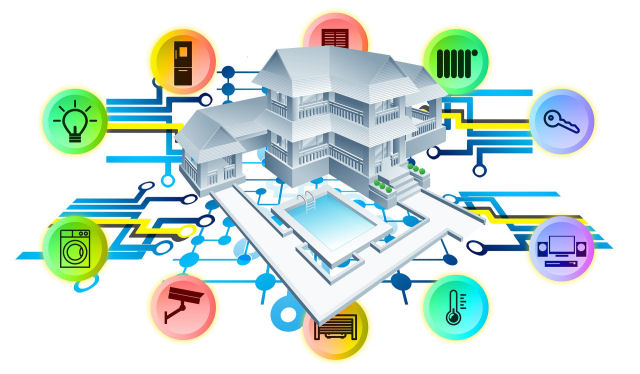


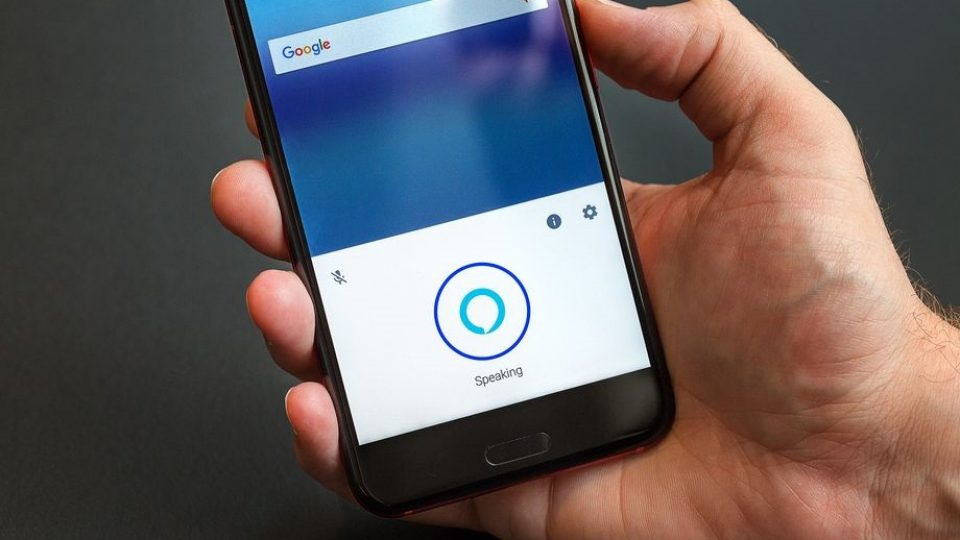
 مشاوره آنلاین رایگان
مشاوره آنلاین رایگان